笔记本电脑屏幕太暗了怎么调亮?(解决笔记本电脑屏幕过暗的简单方法和技巧)
作为现代生活中不可或缺的工具,笔记本电脑在我们的日常生活中扮演着重要的角色。然而,有时候我们可能会遇到一个常见的问题,那就是笔记本电脑屏幕太暗,影响使用体验。如何调亮笔记本电脑的屏幕呢?本文将为您介绍一些简单的方法和技巧。
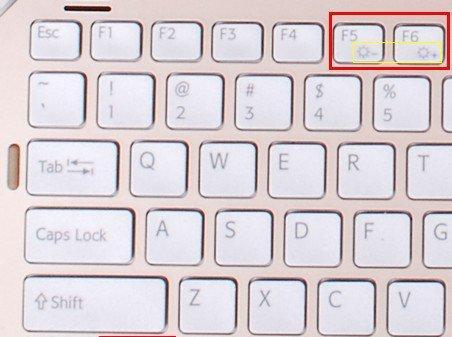
一、调整屏幕亮度
屏幕亮度调节是解决笔记本电脑屏幕暗的最常见和最简单的方法之一。您可以通过按下Fn键和亮度快捷键(通常是F5和F6)来调整屏幕亮度。
二、使用电源管理选项
除了直接调整屏幕亮度外,您还可以通过电源管理选项来调整屏幕亮度。在Windows操作系统中,您可以进入电源选项,找到“更改计划设置”并调整屏幕亮度选项。
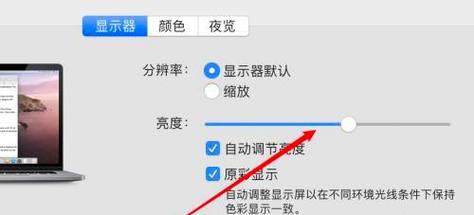
三、更新显卡驱动程序
过时的显卡驱动程序可能导致笔记本电脑屏幕太暗。通过更新显卡驱动程序,您可以解决这个问题。您可以通过访问显卡制造商的官方网站或者使用Windows自带的设备管理器来更新显卡驱动程序。
四、检查屏幕背光故障
如果以上方法都没有解决问题,那么可能是屏幕背光故障导致屏幕太暗。您可以尝试连接外部显示器,如果外部显示器正常工作,则很可能是笔记本电脑屏幕背光故障,需要寻求专业技术支持。
五、清洁屏幕表面
有时候,笔记本电脑屏幕太暗可能是由于灰尘或污垢积累在屏幕表面造成的。使用柔软的纤维布轻轻擦拭屏幕,可以有效清除灰尘和污垢,提高屏幕亮度。
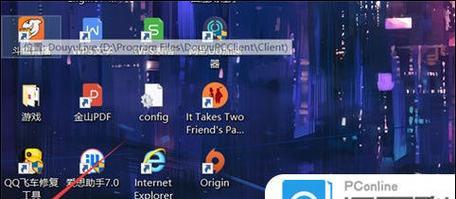
六、关闭节能模式
笔记本电脑通常会有节能模式选项,这种模式下会限制屏幕亮度以节省电源。您可以进入控制面板,找到电源选项,然后选择关闭节能模式来增加屏幕亮度。
七、调整对比度设置
除了调整屏幕亮度外,您还可以尝试调整对比度设置。通过增加对比度,您可以增强图像的亮度和清晰度,使屏幕看起来更明亮。
八、使用第三方调节工具
如果您觉得默认的亮度调节功能不够满意,您还可以尝试使用第三方的屏幕亮度调节工具。这些工具通常提供更多的灵活性和功能,可以满足不同用户的需求。
九、调整背景色和主题
有时候,过于暗淡的背景色和主题也会导致屏幕看起来暗。您可以尝试调整背景色和主题为亮色系,这样可以增加屏幕的明亮感。
十、调整显示器刷新率
显示器的刷新率也会影响屏幕的亮度。您可以尝试调整显示器的刷新率,以找到最适合您的显示效果。
十一、增加周围环境光线
调亮笔记本电脑屏幕不仅可以通过操作,还可以通过增加周围环境光线来实现。保持使用环境的明亮可以有效提高屏幕的可视性。
十二、调整屏幕角度
有时候,屏幕太暗可能是由于观看角度不正确导致的。您可以尝试调整屏幕角度,找到最适合的观看位置,以提高屏幕的亮度。
十三、重启电脑
有时候,简单地重启电脑就可以解决屏幕太暗的问题。重启电脑可以清除临时性的系统问题,使屏幕恢复正常。
十四、更换电池或充电器
低电量的电池或故障的充电器可能会导致笔记本电脑屏幕太暗。尝试更换电池或充电器,看是否可以解决问题。
十五、寻求专业技术支持
如果您经过以上所有方法都无法解决屏幕太暗的问题,那么建议寻求专业技术支持。专业人士可以帮助您诊断和解决屏幕亮度问题。
笔记本电脑屏幕太暗可能会影响我们的使用体验,但是通过调整亮度、更新驱动程序、清洁屏幕表面等简单方法,我们可以轻松解决这个问题。如果以上方法都无效,我们可以考虑寻求专业技术支持。记住,一个明亮的屏幕可以提高我们的工作效率和视觉享受。


